Elke keer als u de Microsoft Edge browser opent dan wordt de startpagina weergegeven. Het is de pagina die wordt weergegeven bij het openen van de browser, maar kan ook worden gebruikt bij het opnieuw openen van een nieuw tabblad.
Als u de startpagina nog nooit heeft aangepast, dan wordt in Microsoft Edge een ‘nieuw tabblad’ weergegeven met allerlei informatie over het actuele weer, verschillende type nieuws en actuele informatie over uw regio. Deze informatie wordt verstrekt door “MSN” onderdeel van Microsoft.
Er zijn drie verschillende typen instellingen die u kunt kiezen als u de startpagina in Microsoft Edge wilt wijzigen. Dit is hoe het werkt.
Meld u dan aan voor onze nieuwsbrief.
Startpagina wijzigen in Microsoft Edge
Om te beginnen opent u de Microsoft Edge browser. Klik rechtsbovenin op het menu pictogram. In het menu klikt u op “instellingen”.
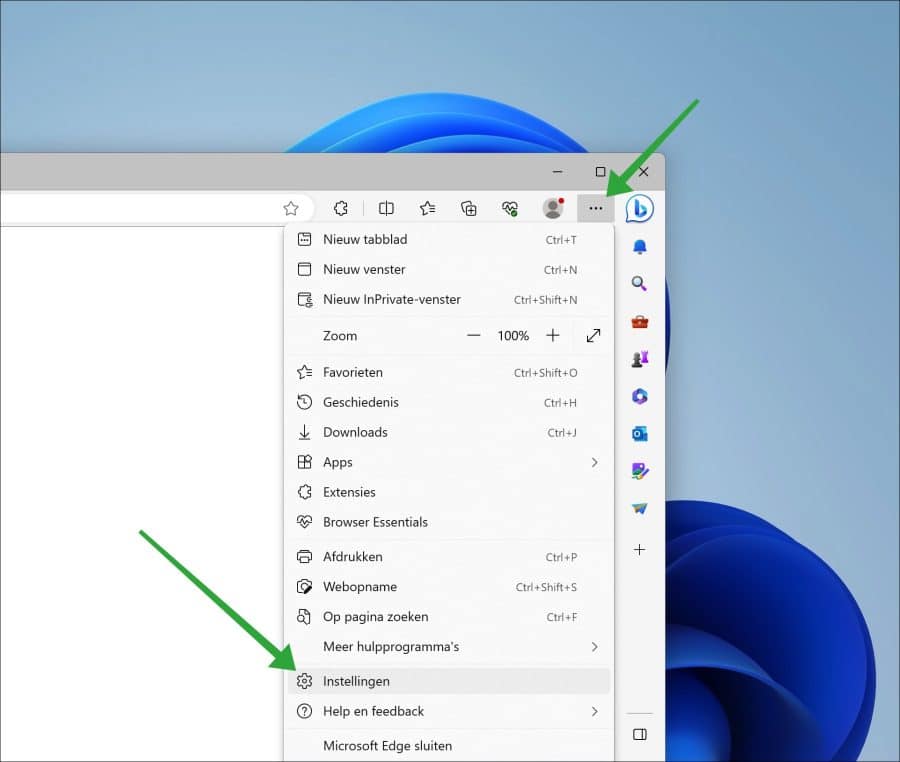
Maak het Microsoft Edge venster wat groter zodat het menu aan de linkerzijde zichtbaar wordt. Klik vervolgens links in het “instellingen” menu op “Tabbladen Start, Home en Nieuw”.
Bovenin ziet u “Wanneer Edge wordt gestart”. Hier heeft u drie verschillende keuzes om een startpagina in te stellen.
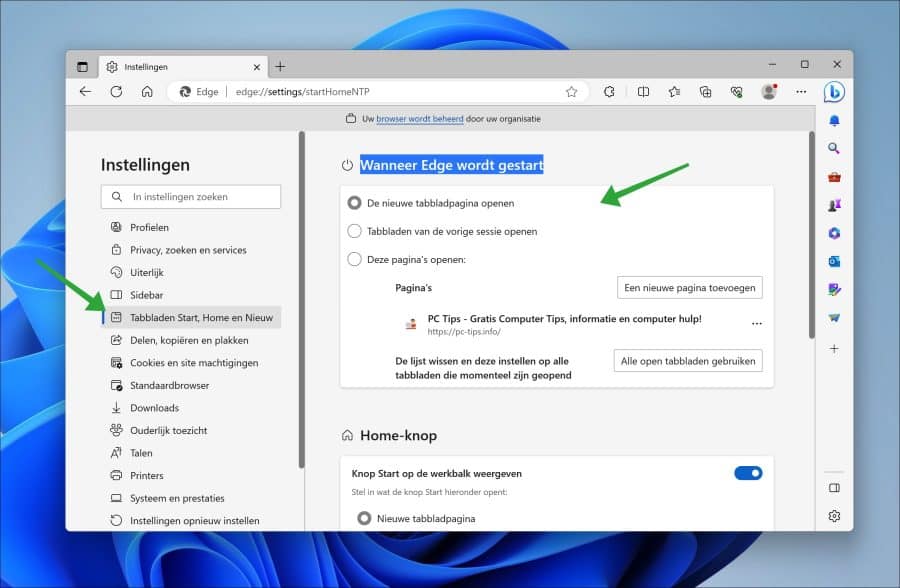
De eerste optie “De nieuw tabbladpagina openen”. Hiermee wordt het standaard MSN tabblad geopend. Op dit tabblad staat de Bing zoekmachine met aanvullend nieuws uit uw regio en actuele informatie.
De tweede optie is “Tabbladen van de vorige sessie openen“. Wanneer u Microsoft Edge zou afsluiten met nog actieve tabbladen geopend, dan worden als u deze optie inschakelt alle laatst actieve tabbladen opnieuw geopend. U gaat als het ware verder waar u bij uw vorige sessie gebleven was.
Lees ook: 4 manieren om gesloten tabbladen in Microsoft Edge te herstellen.
Wanneer u een specifieke pagina of pagina’s wilt openen bij het starten van de Microsoft Edge browser, dan schakelt u de optie “deze pagina’s openen” in en klikt u op de knop “een nieuwe pagina toevoegen”. U vult dan de URL in van de pagina die u wilt instellen als startpagina.
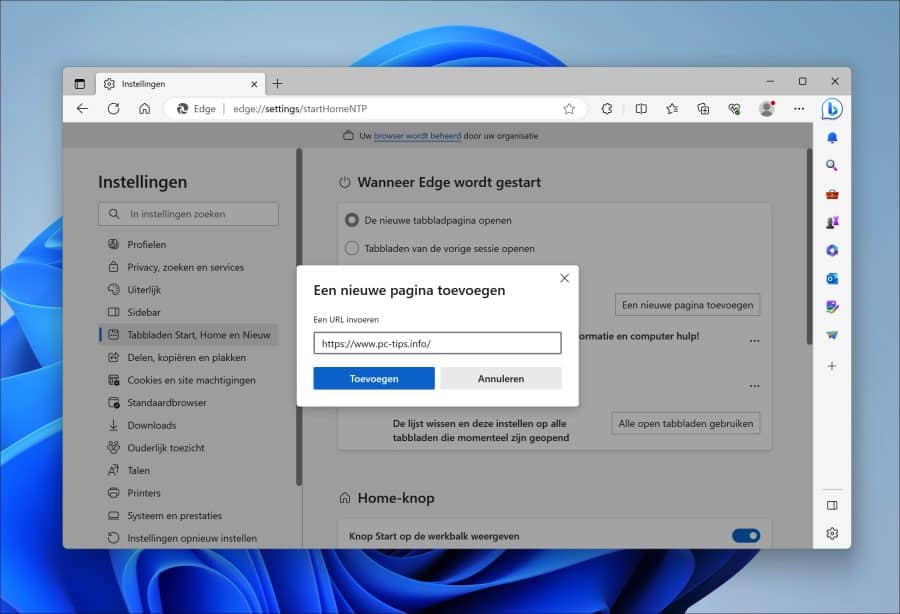
Herhaal dit proces met meerdere URL’s om meerdere websites in te stellen als startpagina. Deze worden vervolgens allemaal in verschillende tabbladen geladen bij het starten van de Microsoft Edge browser.
Startpagina knop weergeven en aanpassen
Aanvullend raad ik aan om de startpagina ook in te stellen onder de “home” knop. Elke keer als u dan op de Startpagina (“home”) knop klikt, wordt de ingestelde startpagina geladen.
Schakel hiervoor de optie “knop Start op de werkbalk weergeven” in en stel een startpagina in door de URL in te typen in het tekstveld. Bevestig door op de “Opslaan” knop te klikken. Als u liever een nieuw tabblad opent, dan schakelt u de optie “Nieuwe tabbladpagina” in.
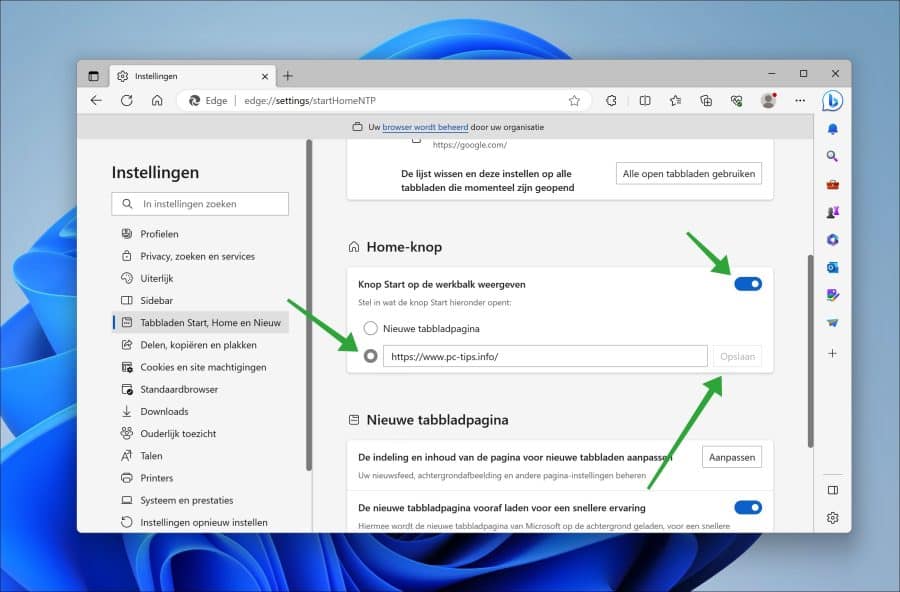
Aangepast nieuw tabblad instellen
In Microsoft Edge is het standaard niet mogelijk om een aangepaste nieuw tabbladpagina in te stellen. Elke keer wordt namelijk het standaard MSN tabblad geopend.
Om een aangepaste tabbladpagina in te stellen dient u een browser extensie te installeren. Hiermee kunt u vervolgens een eigen URL ingeven die wordt geopend bij het openen van een nieuw tabblad in de Microsoft Edge browser.
De extensie die ik aanraad, is de “Custom New tab” browser extensie. Na installatie schakelt Microsoft Edge deze extensie uit omdat deze uw browserinstellingen wijzigt. Dit is een beveiligingsinstelling. U moet de extensie dus nogmaals inschakelen.
In de adresbalk type: edge://extensions/. Schakel vervolgens de “Custom New Tab” browser extensie opnieuw in.
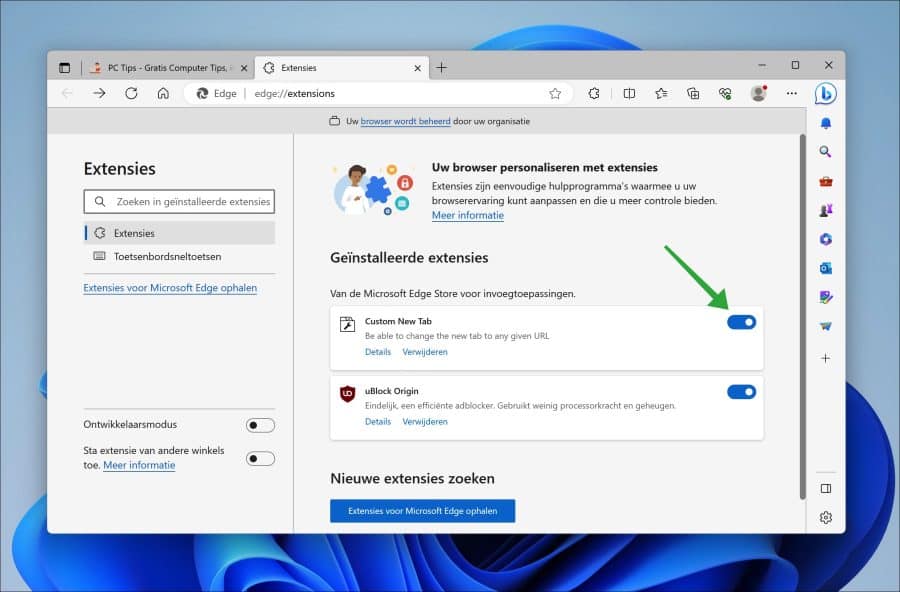
Open nu een nieuw tabblad door bovenin op het “+” pictogram te klikken. Geef vervolgens de URL in die bij het openen van een nieuw tabblad moeten worden weergegeven en klik op “Save” om de wijziging op te slaan.
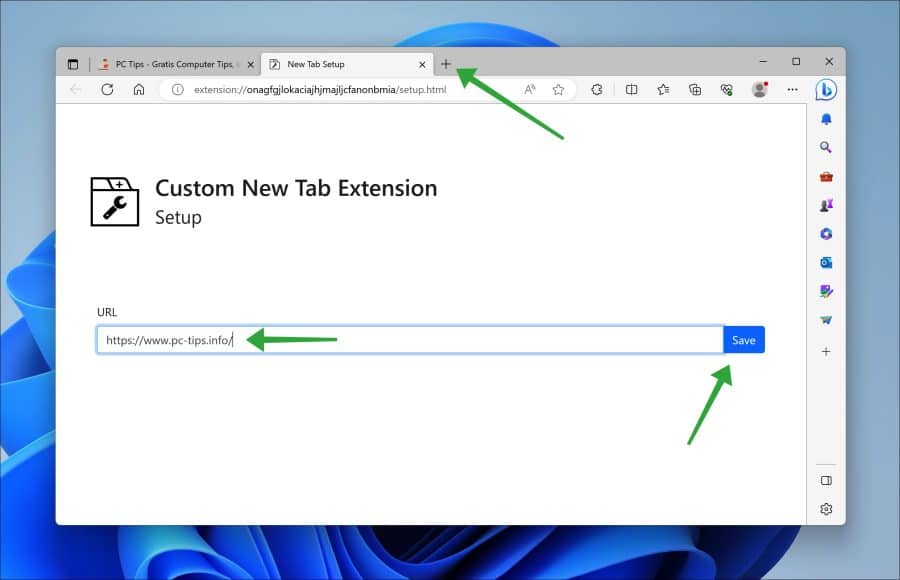
Elke keer als u nu een nieuw tabblad opent, wordt de URL van uw keuze weergegeven. Ik hoop u hiermee geholpen te hebben. Bedankt voor het lezen!
Lees ook: Wijzig deze 10 privacy instellingen in Microsoft Edge.

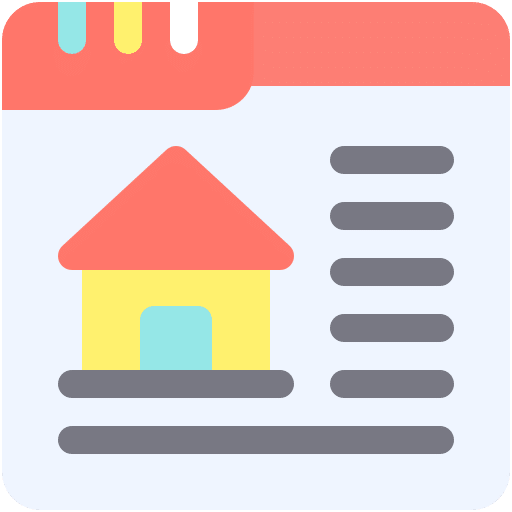
Hai,
Ik heb op een gegeven moment een backup gemaakt van ‘mijn documenten’ van de ene naar de andere laptop. En omdat het toen niet paste op de ene gegevensdrager, heb ik een andere erbij gepakt. En dan verlies je uiteindelijk het overzicht.
Ik ben nu op zoek naar een software die redundante documenten opzoekt op je laptop en externe schijven en sd-kaarten., zodat ik ze kan beoordelen en verwijderen. Ik zie dit soort software wel eens online, maar ben altijd bang dat ik er een download met een virus erin, of met allerlei instellingswijzigingen die ik pas later zie, of die ik niet wegkrijg (zoals het aanpassen van je startpagina).
Ik wil er ook best voor betalen als ik dan zeker weet dat ik geen troep op mijn laptop download. Heb jij als enthousiaste IT-specialist hier misschien een tip voor? (ik kan je naam even iet vinden op deze site 😉 ) Alvast bedankt voor je antwoord.
Groeten, Femke
Hallo, ik heb een e-mail verzonden met een verzoek tot meer informatie.
wat fijn dat ik eindelijk edge weer kan openen met google als startpagina!
heel hartelijk dank voor deze heldere uitleg!!!!!!